
O que você vai aprender?
Nesta dica, você irá aprender como criar uma métrica no Tableau Online ou Server.
Introdução: As métricas fornecem uma maneira rápida de se manter informado sobre seus dados. Como as métricas são atualizadas automaticamente e exibem seu valor atual na grade e na exibição de lista de seu conteúdo, você pode verificar todos os números importantes de seu interesse em segundos.
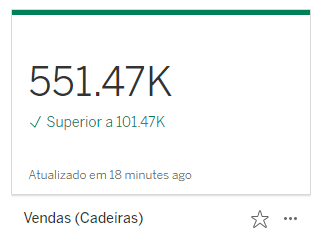
Passo 1: Conecte-se no seu Tableau Online ou Server e escolha qualquer visualização/dashboard do seu servidor que você deseje criar uma métrica.
Para esse exemplo iremos usar o gráfico de barras abaixo que mostra as sub-categorias por vendas e usa a base de dados pública da Superloja. É importante saber que os únicos dados necessários para definir uma métrica são uma medida agregada, ou seja, você só conseguirá criar uma métrica se a exibição que você escolher possuir uma medida agregada.
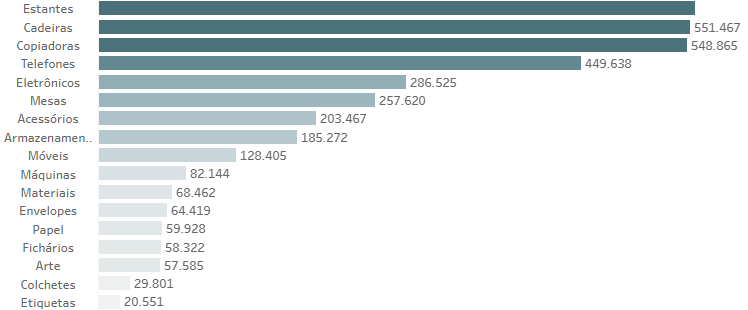
Passo 2: Vá no menu, selecione assistir e depois métricas.
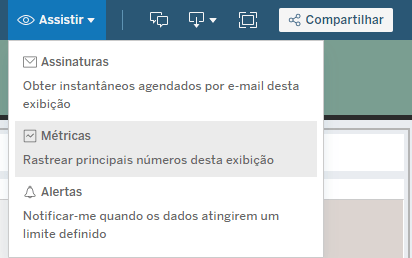
Passo 3: Repare que abriu uma janela ao lado direito. Selecione a opção criar e em seguida selecione uma marca. Para o exemplo iremos clicar na marca da sub-categoria cadeiras no gráfico de barras.
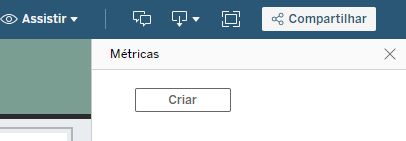

A medida associada a esta marca define sua métrica. Os filtros aplicados à marca são aplicados à métrica. Se esta marca tiver uma dimensão de data associada a ela, essa dimensão de data também definirá sua métrica, e sua métrica exibirá uma linha de tempo.
O painel Métricas exibido à direita mostra uma prévia da métrica. O valor na visualização é o valor mais recente da métrica, que pode diferir do valor da marca selecionada, se ela não era a mais recente na série de tempo. A visualização é atualizada conforme você tenta diferentes configurações.
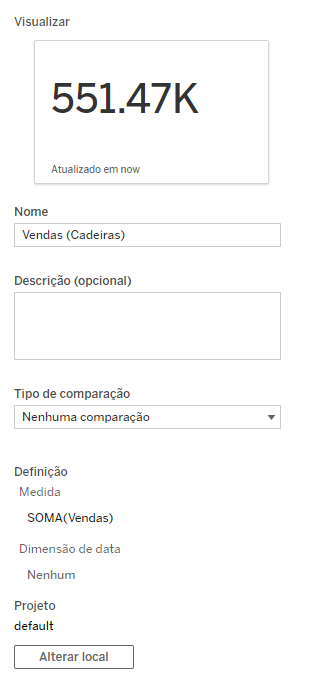
Passo 4: Configure a métrica
Nome: O campo nome é pré-preenchido com base na seleção. Você pode dar um nome diferente à métrica. Uma métrica deve ter um nome exclusivo dentro do projeto a que pertence. Para esse exemplo, deixe o nome Vendas (Cadeiras).
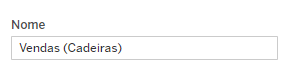
Descrição: Digite uma mensagem opcional para ajudar as outras pessoas a entenderem sua métrica. Por exemplo, descreva os filtros aplicados à métrica ou indicar a fonte de dados usada pela métrica. Para esse exemplo, coloque: Vendas de Cadeiras apenas do país Brasil. Base de dados usada: Exemplo Superloja.
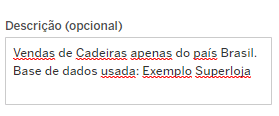
Tipo de comparação: Selecione a opção constante e insira o valor com o qual comparar. Neste exemplo, coloque o valor 450.000. Em seguida, conforme imagem abaixo, defina o Status da comparação para indicar se estar acima, igual ou abaixo do valor é bom, ruim ou neutro.
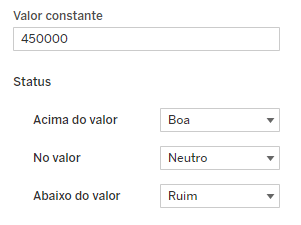
Automaticamente a visualização é atualizada para mostrar o quão acima ou abaixo do destino está o valor atual.
Passo 5: Ao final, clique no botão “Criar” para que a métrica seja criada com base nas suas configurações.
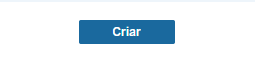
Passo 6: Por fim, uma mensagem será exibida com um link para a métrica no projeto em que você a adicionou.

Clique no link e vá para a métrica criada.
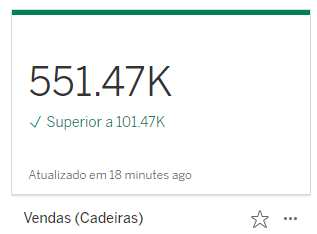
É importante saber que por padrão, uma métrica herda as permissões do projeto em que foi criada. Qualquer pessoa com acesso à sua métrica poderá ver os dados da métrica, mesmo se não tiver permissão para acessar a exibição conectada ou fonte de dados.
Obs: As métricas são muito importantes para destacar seus dados. É possível visualizar métricas referentes a vários painéis em um só lugar, na Web ou com o aplicativo Tableau Mobile.





